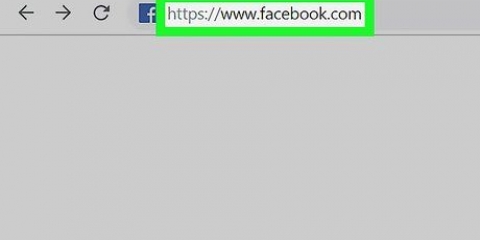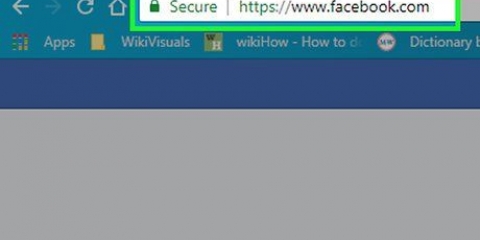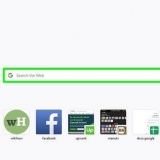Skjul bursdagen din på facebook
Denne artikkelen vil lære deg hvordan du kan forhindre at noen ser fødselsdatoen din på Facebook. Du kan justere personverninnstillingene for bursdagen din på både Facebook-nettsiden og mobilappen.
Trinn
Metode 1 av 2: På en stasjonær datamaskin

1. Åpne Facebook. Gå til https://www.facebook.no/ i datamaskinens nettleser. Facebook åpnes nå i nyhetsstrømmen din hvis du allerede er pålogget.
- Hvis du ikke allerede er logget inn, skriv inn e-postadressen og passordet ditt øverst til høyre på siden og klikk Melde deg på.

2. Klikk på navnet ditt. Du finner den øverst til høyre i vinduet. Dette vil åpne din personlige profilside.
Ved siden av navnet ditt er et miniatyrbilde av ditt nåværende profilbilde.

3. klikk påInfo. Denne fanen finner du under forsidebildet ditt øverst på profilsiden din.

4. klikk påKontakt og generell informasjon. Dette alternativet er til venstre på skjermen.

5. Rull til overskriften "Generelle data" og flytt markøren til "Fødselsdato". Overskriften `Generelle data` finner du under `Nettsteder og sosiale lenker`. Hvis du plasserer markøren på "Fødselsdato", alternativet Å behandle å dukke opp.

6. klikk påÅ behandle. Dette er nå til høyre for fødselsdatoen din. Seksjonen vil nå utvides og personverninnstillinger vises.

7. Klikk på det personformede ikonet. Dette alternativet er til høyre for dagen og måneden for fødselsdatoen din. En rullegardinmeny vil nå vises.

8. klikk påBare meg. Dette alternativet skjuler bursdagen din fra profilen din.
Hvis du også vil skjule fødselsåret ditt, klikk på det personlige ikonet til høyre for fødselsåret ditt, og klikk Bare meg i rullegardinmenyen.

9. klikk påLagrer endringer. Fødselsdagen din vil nå ikke lenger vises på profilen din.
Metode 2 av 2: I mobilappen

1. Åpne Facebook. Trykk på Facebook-appikonet. Dette er en hvit `f` på en mørkeblå bakgrunn. Du åpner nå Facebook-nyhetsstrømmen din hvis du allerede er pålogget.
- Hvis du ikke er logget på ennå, skriv inn e-postadressen din (eller telefonnummeret) og passordet, og klikk Melde deg på.

2. Trykk på profilikonet ditt. Dette er den personformede silhuetten nederst på skjermen (på en iPhone) eller øverst på skjermen (på en Android-telefon). Dette vil åpne Facebook-profilsiden din.
Hvis du ikke ser dette ikonet, klikker du på det ☰-ikonet nederst til høyre på skjermen (eller øverst til høyre på Android), og trykk deretter på navnet ditt øverst i menyen.

3. Trykk påOppdater informasjon. Denne fanen finner du under forsidebildet ditt øverst på profilsiden din.

4. Rull helt ned og trykkRediger den generelle informasjonen din. Du finner denne lenken nederst på siden. Dette vil åpne en liste med profilinformasjonen din.

5. Rull til overskriften `Generelle data`. Du finner dette rundt midten av siden.

6. Trykk påÅ behandle. Dette alternativet er til høyre for `Generelle data`-overskriften.

7. Trykk på "Personvern"-ikonet. Dette er det personformede ikonet til høyre for "Bursdag"-overskriften øverst på siden. En rullegardinmeny vil nå vises.

8. Trykk påBare meg. Du finner dette alternativet i rullegardinmenyen. Skjuler fødselsmåneden og -dagen fra profilen din.
Hvis du har muligheten Bare meg ikke ser det i rullegardinmenyen, trykk Vis alle i menyen, og trykk deretter på Bare meg i menyen som vises.

9. Skjul fødselsåret ditt. Hvis du også vil skjule fødselsåret ditt, trykk på "Personvern"-ikonet til høyre for fødselsåret, og trykk deretter på Bare meg i rullegardinmenyen.
Hvis du har muligheten Bare meg ser ikke at du må stå opp igjen først Vis alle trykk, så Bare meg.

10. Rull ned og trykkLagre. Dette er en blå knapp nederst på siden. Du lagrer nå endringene som er gjort, og bursdagen din er skjult på Facebook.
Tips
Å skjule bursdagen din betyr også at folk ikke får varsler på bursdagen din, og bursdagen din vises ikke i iOS- eller Google-kalenderene deres.
Advarsler
- Hvis du endrer bursdagspersonvernet ditt fra "Alle" til "Venner", er ikke bursdagen din skjult fra profilen din ennå.
Artikler om emnet "Skjul bursdagen din på facebook"
Оцените, пожалуйста статью
Populær